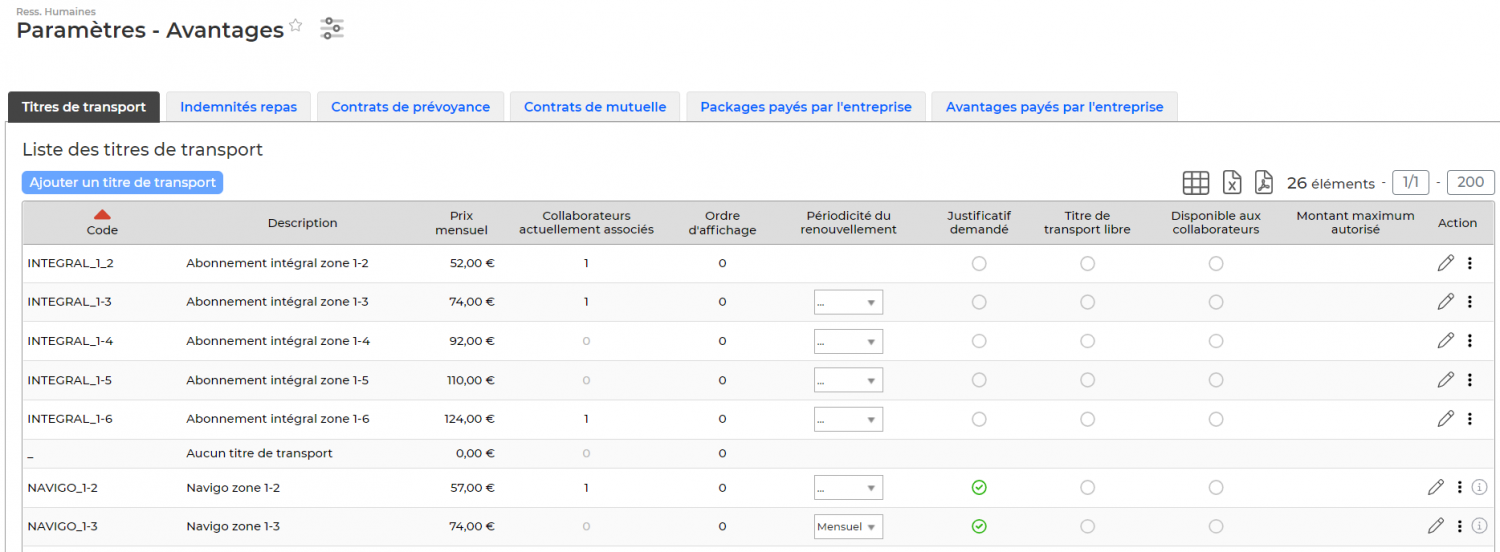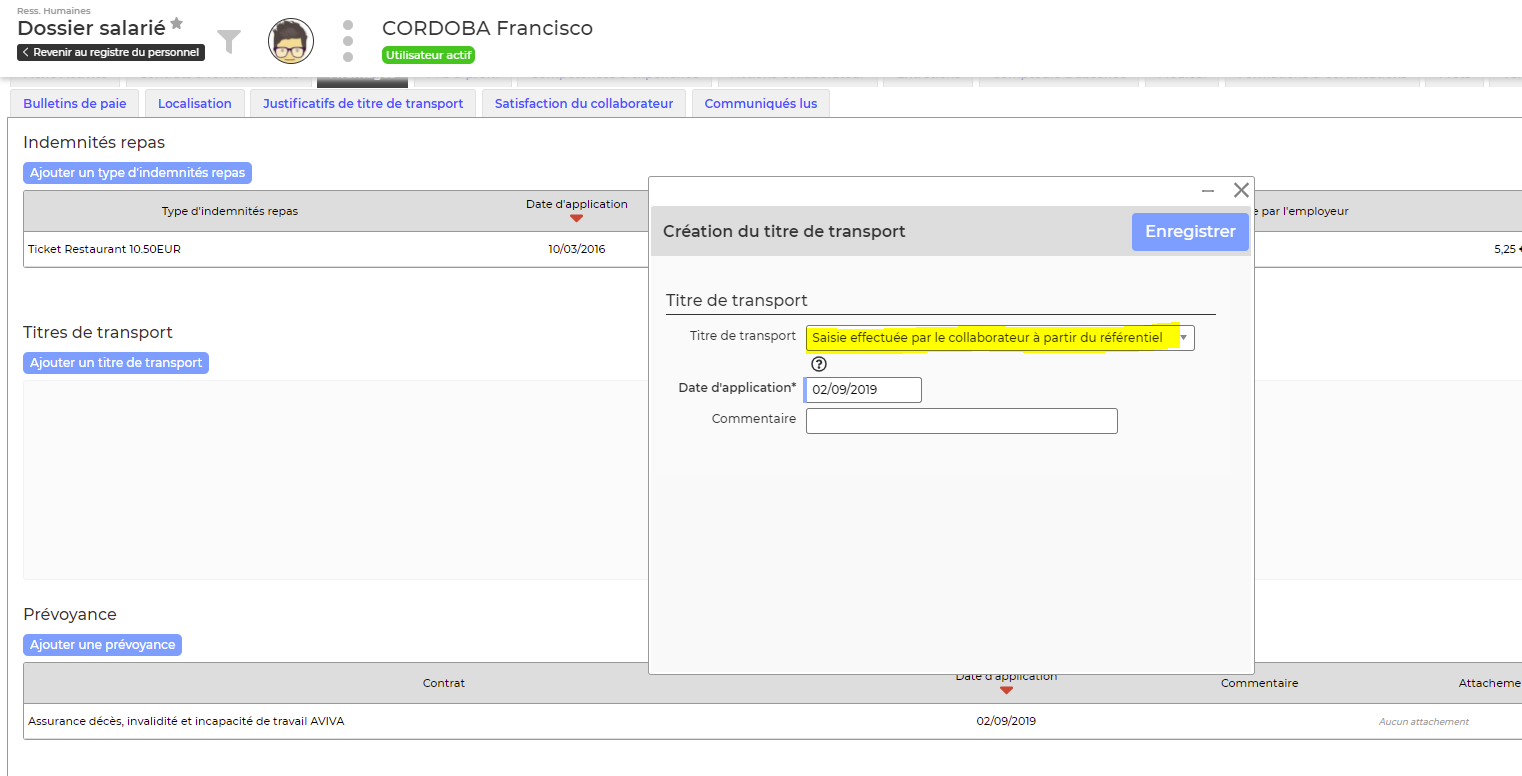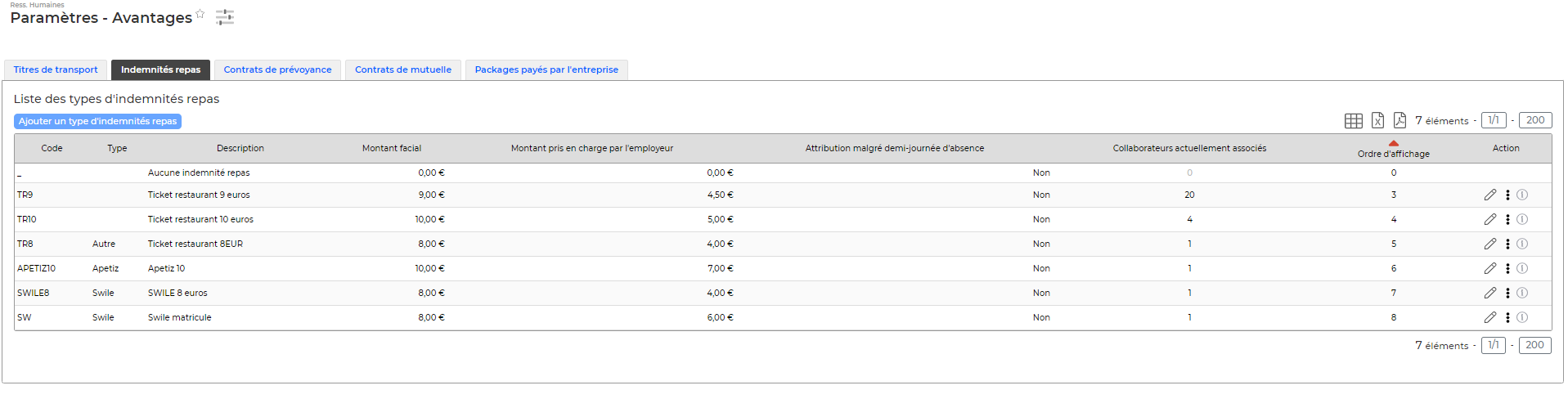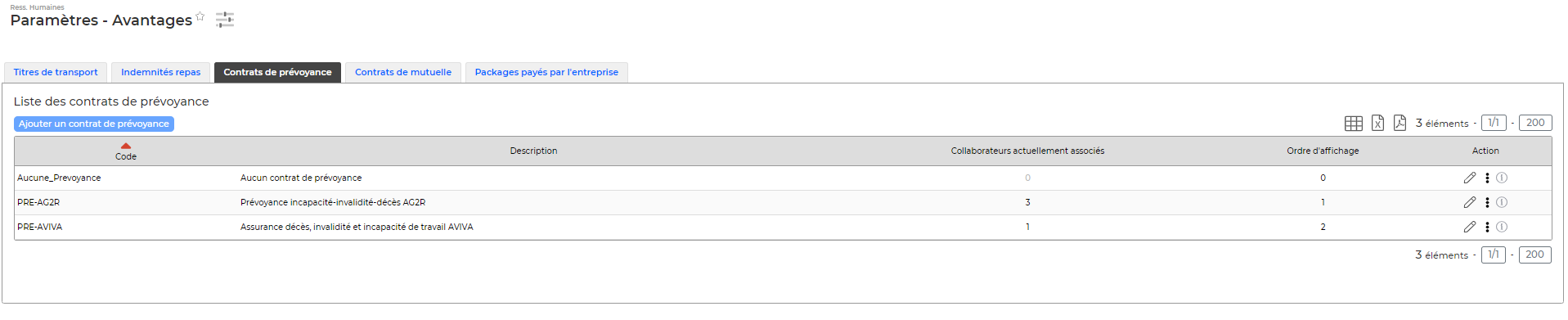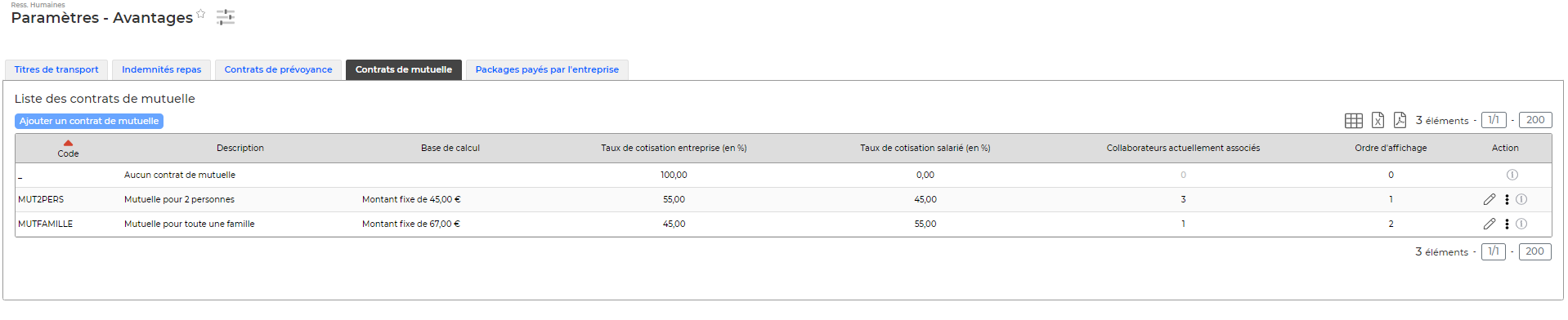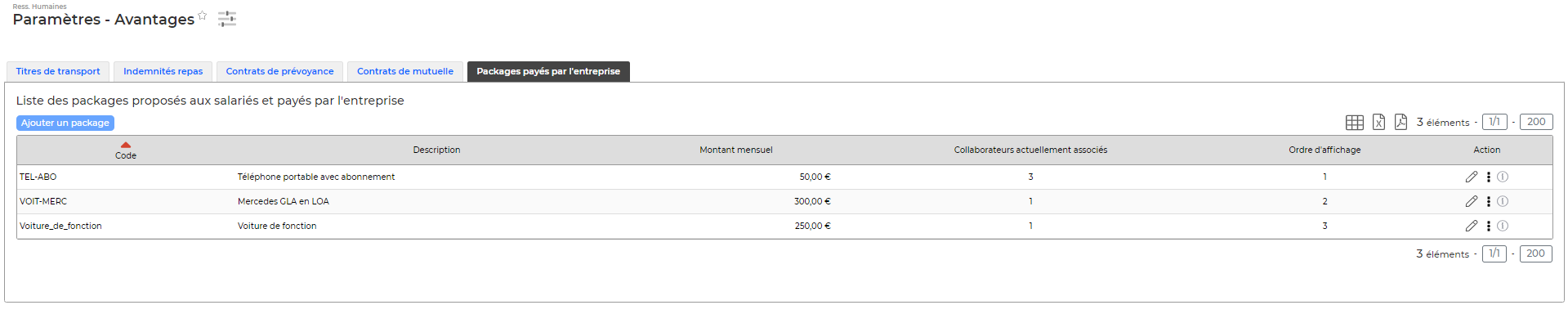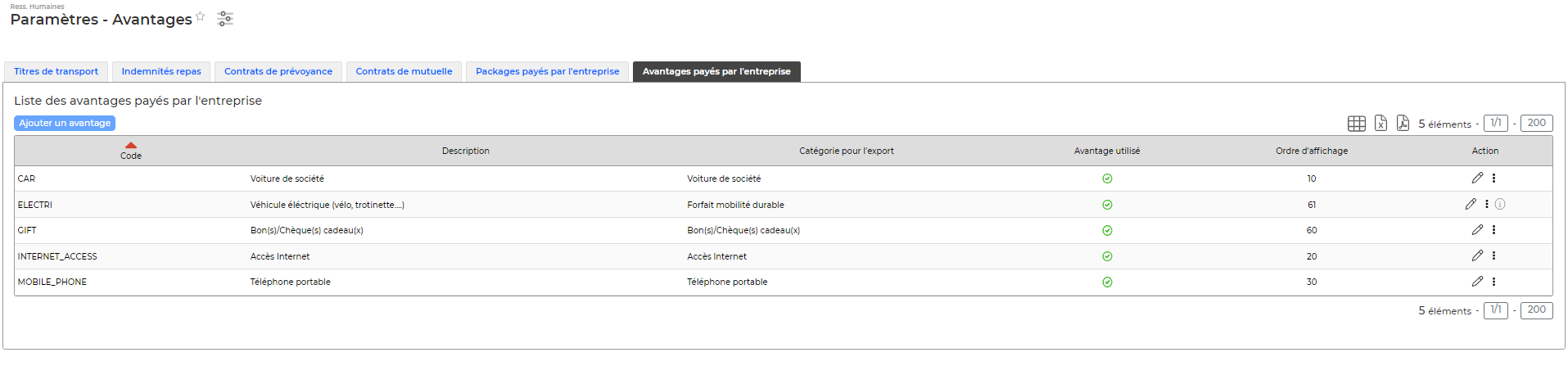Paramétrage des avantages (transport, etc.)
Les droits à activer :
Ressources humaines
- Paramétrage des avantages (titres de transport, indemnités repas, mutuelle, prévoyance, packages)
- Paramétrage des titres de transport
- Paramétrage des types d'indemnités repas
- Paramétrage des contrats de mutuelle
- Paramétrage des packages payés par l'entreprise
- Paramétrage des contrats de prévoyance
- Paramétrage des avantages payés par l'entreprise
Cet écran comporte jusqu'à 4 onglets : Titres de transport, Indemnités repas, Contrats de prévoyance, Contrats de mutuelle et Packages payés par l'entreprise.
Paramétrage des titres de transport
Cette page vous permet de visualiser et gérer les titres de transport référencés avec leur prix mensuel et leur plage de mois/année de validité de ce prix.
Les actions de l'écran
Les actions globales
Ajouter un titre de transport
Permet d'ajouter un nouveau titre de transport dans la liste de l'application.
Le formulaire ci-dessous s'affiche :

Le formulaire qui s'ouvre permet de gérer :
- un code et une description
- le prix mensuel ou annuel selon la périodicité sélectionnée
- un ordre d'affichage
- la périodicité du renouvellement
- la nécessité de joindre un justificatif
Vous pouvez aussi indiquer que le titre de transport est disponible pour ajout par les collaborateurs eux-mêmes directement.
Une fois, les informations ajoutées ou mises à jour, cliquez sur le bouton Enregistrer pour les sauvegarder.
A noter : pour qu'un collaborateur puisse ajouter lui-même un titre de transport depuis l'écran Mes informations, il faut lui avoir attribué dans sa fiche RH du registre du personnel l'avantage Saisie effectuée par le collaboraeur à partir du référentiel.
Les actions de lignes
 : Mettre à jour le titre de transport
: Mettre à jour le titre de transport
Permet de mettre à jour les informations du titre de transport référencé dans la liste.
 Plus d'actions
Plus d'actions
Depuis ce pictogramme, vous accédez plusieurs actions :
- Collaborateurs actuellement associés : permet de visualiser l'ensemble des collaborateurs de l'application qui sont associés à ce titre de transport.
- Fermer : Rendre indisponible : en rendant indisponible le titre de transport, vous ne le verrez plus apparaître dans les listes déroulantes et vous ne pourrez donc plus l'associer à un collaborateur.
- Supprimer le titre de transport : cette action est disponible uniquement si le titre de transport n'est pas affecté à un collaborateur.
Paramétrage des indemnités repas
Cette page vous permet de visualiser et gérer les types d'indemnités repas (EDENRED, SWILE, APETIZ, Restaurant inter entreprise…) qui sont attribués aux collaborateurs
Les actions de l'écran
Les actions globales
Ajouter un type d'indemnités repas
Permet d'ajouter un nouveau type de d'indemnité repas dans la liste de l'application.
Le formulaire ci-dessous s'affiche :

Le formulaire qui s'ouvre permet de gérer :
- Un type d'indemnité (nécessaire pour réaliser les exports). En fonction du type sélectionné des options complémentaires pourront etre paramétrées.
- un code et une description
- le montant facial
- le montant pris en charge par l'employeur
- option spéciale: L'indemnités repas est attribuée malgré une demi-journée d'absence. Si cette option est activée, la salarié absent recevra une indemnité repas.
Une fois, les informations ajoutées ou mises à jour, cliquez sur le bouton Enregistrer pour les sauvegarder.
Les actions de lignes
 Mettre à jour le type de d'indemnités repas
Mettre à jour le type de d'indemnités repas
Permet de mettre à jour les informations du type d'indemnités repas référencé dans la liste.
 Plus d'actions
Plus d'actions
Depuis ce pictogramme, vous accédez plusieurs actions :
- Collaborateurs actuellement associés : permet de visualiser l'ensemble des collaborateurs de l'application qui sont associés à cette indemnité repas.
- Fermer : Rendre indisponible : en rendant indisponible l'indemnité repas, vous ne le verrez plus apparaître dans les listes déroulantes et vous ne pourrez donc plus l'associer à un collaborateur.
- Supprimer l'indemnité : cette action est disponible uniquement si l'indemnité n'est pas affectée à un collaborateur.
Paramétrage des contrats de prévoyance
Les actions de l'écran
Les actions globales
Ajouter un contrat de prévoyance
Permet d'ajouter un nouveau contrat de prévoyance dans la liste de l'application.
Le formulaire ci-dessous s'affiche :
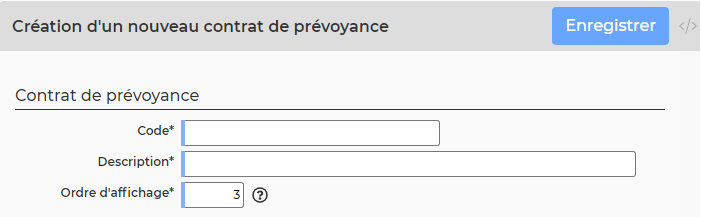
Le formulaire qui s'ouvre permet d'indiquer :
- Le code
- La description
Les actions de lignes
 Mettre à jour le contrat de prévoyance référencé
Mettre à jour le contrat de prévoyance référencé
Permet de mettre à jour les informations du contrat de prévoyance référencé dans la liste.
 Plus d'actions
Plus d'actions
Depuis ce pictogramme, vous accédez plusieurs actions :
- Collaborateurs actuellement associés : permet de visualiser l'ensemble des collaborateurs de l'application qui sont associés à ce type de prévoyance.
- Fermer : Rendre indisponible : en rendant indisponible le type de prévoyance, vous ne le verrez plus apparaître dans les listes déroulantes et vous ne pourrez donc plus l'associer à un collaborateur.
Paramétrage des contrats de mutuelle
Cette page vous permet de visualiser et gérer les contrats de mutuelle référencés avec les taux de prise en charge (entreprise et salarié).
Les actions de l'écran
Les actions globales
Ajouter un contrat de mutuelle
Permet d'ajouter un nouveau contrat de mutuelle dans la liste de l'application.
Le formulaire ci-dessous s'affiche :
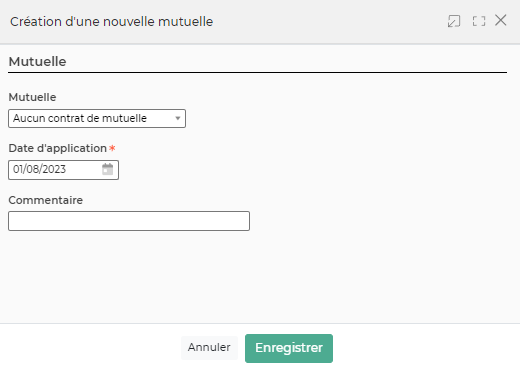
Le formulaire qui s'ouvre permet de gérer :
- un code et une description
- la base de calcul qui est deux types : montant fixe ou pourcentage du salaire brut mensuel (avec ou non plafond)
- les taux de prise en charge entreprise et salarié
Une fois, les informations ajoutées ou mises à jour, cliquez sur le bouton Enregistrer pour les sauvegarder.
Les actions de lignes
 Mettre à jour le contrat de mutuelle
Mettre à jour le contrat de mutuelle
Permet de mettre à jour les informations du contrat de mutuelle référencé dans la liste.
 Plus d'actions
Plus d'actions
Depuis ce pictogramme, vous accédez plusieurs actions :
- Collaborateurs actuellement associés : permet de visualiser l'ensemble des collaborateurs de l'application qui sont associés à ce contrat de mutuelle.
- Fermer : Rendre indisponible : en rendant indisponible le contrat de mutuelle, vous ne le verrez plus apparaître dans les listes déroulantes et vous ne pourrez donc plus l'associer à un collaborateur.
- Supprimer le contrat de mutuelle : cette action est disponible uniquement si l'indemnité n'est pas affectée à un collaborateur.
Paramétrage des packages payés par l'entreprise
Cet écran vous permet de paramétrer de manière centrale les éléments que vous payez à vos salariés tous les mois de manière fixe. Cela comprend par exemple un abonnement Internet ou téléphonique.
Vous pouvez également décider de valoriser le prêt d'un ordinateur portable à vos salariés en créant un package financé à vos salariés chaque mois.
Les actions de l'écran
Les actions globales
Ajouter un package
Permet d'ajouter une nouveau package.
Le formulaire ci-dessous s'affiche :
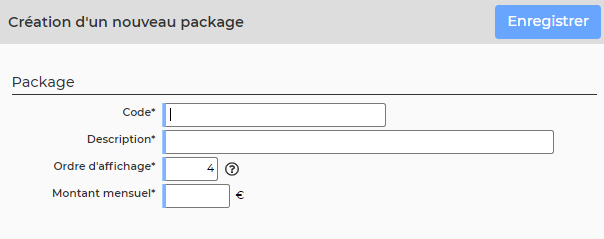
Ce formulaire permet de gérer :
- Le code
- La description
- Le montant mensuel
Une fois, les informations ajoutées ou mises à jour, cliquez sur le bouton Enregistrer pour les sauvegarder.
Les actions de lignes
 Mettre à jour le package
Mettre à jour le package
Permet de consulter le package et de le modifier.
 Plus d'actions
Plus d'actions
Depuis ce pictogramme, vous accédez plusieurs actions :
- Collaborateurs actuellement associés : permet de visualiser l'ensemble des collaborateurs de l'application qui sont associés à ce package.
- Fermer : Rendre indisponible : en rendant indisponible le package, vous ne le verrez plus apparaître dans les listes déroulantes et vous ne pourrez donc plus l'associer à un collaborateur.
- Supprimer le package : cette action est disponible uniquement si l'indemnité n'est pas affectée à un collaborateur.
Paramétrage des avantages payés par l'entreprise
Cet écran vous permet de paramétrer de manière centrale les avantages que vous payez à vos salariés tous les mois de manière fixe. Le référentiel paramétré ici permet d'alimenter la liste disponible dans le dossier salarié > Onglet avantages > Avantages payés par l'entreprise et spécifiques à ce collaborateur
Les actions de l'écran
Les actions globales
Ajouter un avantage
Permet d'ajouter une nouvel avantage.
Le formulaire ci-dessous s'affiche :
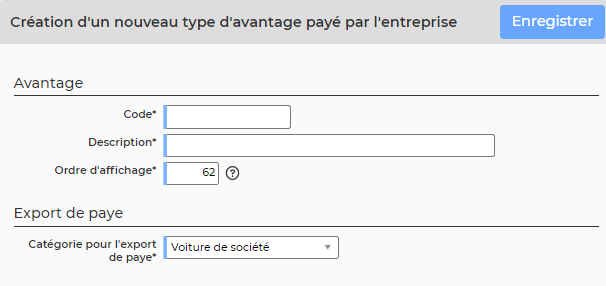
Ce formulaire permet de gérer :
- Le code
- La description
- L'ordre d'affichage
Une fois, les informations ajoutées ou mises à jour, cliquez sur le bouton Enregistrer pour les sauvegarder.
Les actions de lignes
 Mettre à jour l'avantage
Mettre à jour l'avantage
Permet de consulter l'avantage et de le modifier.
 Plus d'actions
Plus d'actions
Depuis ce pictogramme, vous accédez plusieurs actions :
- Fermer : Rendre indisponible : en rendant indisponible l'avantage, vous ne le verrez plus apparaître dans les listes déroulantes et vous ne pourrez donc plus l'associer à un collaborateur.
- Supprimer le package : cette action est disponible uniquement si l'indemnité n'est pas affectée à un collaborateur.